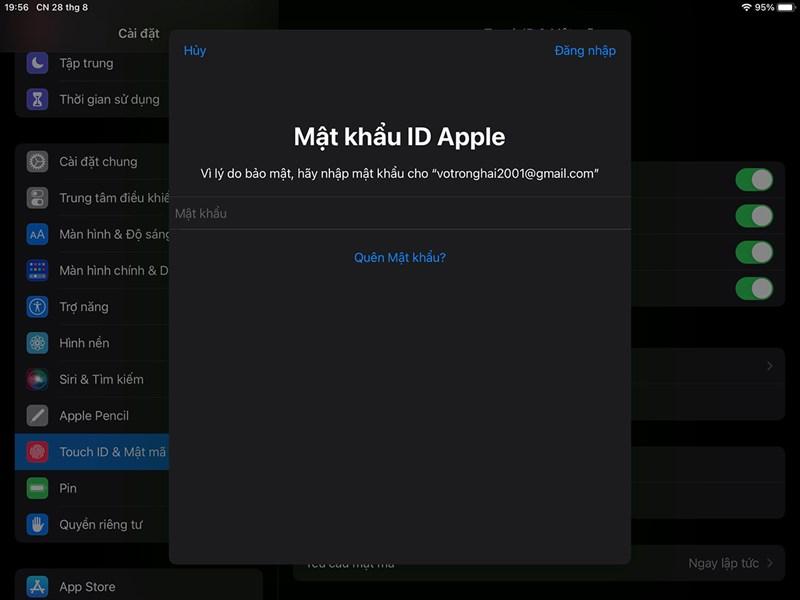
Hướng Dẫn Cách Đổi Mật Khẩu iPad Đơn Giản, Nâng Cao Bảo Mật
Việc đặt mật khẩu trên iPad là điều vô cùng cần thiết để bảo vệ dữ liệu cá nhân. Tuy nhiên, không phải ai cũng biết cách tùy chỉnh mật khẩu theo ý muốn. Trong bài viết này, hãy cùng mình tìm hiểu cách đổi mật khẩu iPad một cách đơn giản và nhanh chóng nhất nhé!
Các Bước Đổi Mật Khẩu iPad Chi Tiết
Để đổi mật khẩu iPad, bạn chỉ cần thực hiện theo các bước đơn giản sau:
Bước 1: Truy cập vào phần Cài đặt (Settings) trên iPad.
Bước 2: Chọn mục Touch ID & Mật mã (Touch ID & Passcode) hoặc Face ID & Mật mã (Face ID & Passcode) tùy thuộc vào thiết bị của bạn.
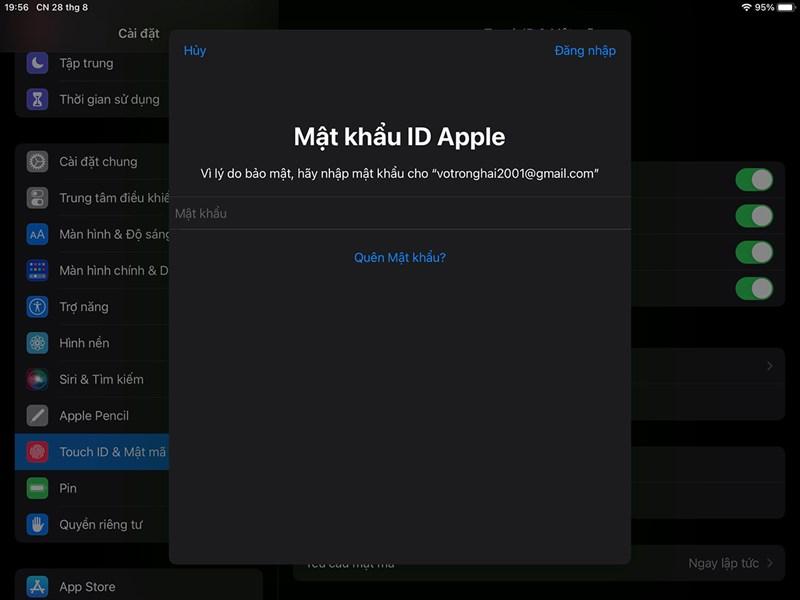 Cách tuỳ chỉnh đặt mật khẩu trên iPad
Cách tuỳ chỉnh đặt mật khẩu trên iPad
Hình 1: Chọn mục Touch ID & Mật mã
Bước 3: Chọn Bật mật mã (Turn Passcode On) nếu bạn chưa bật mật mã cho iPad. Nếu đã bật, hãy chọn Đổi mật mã (Change Passcode).
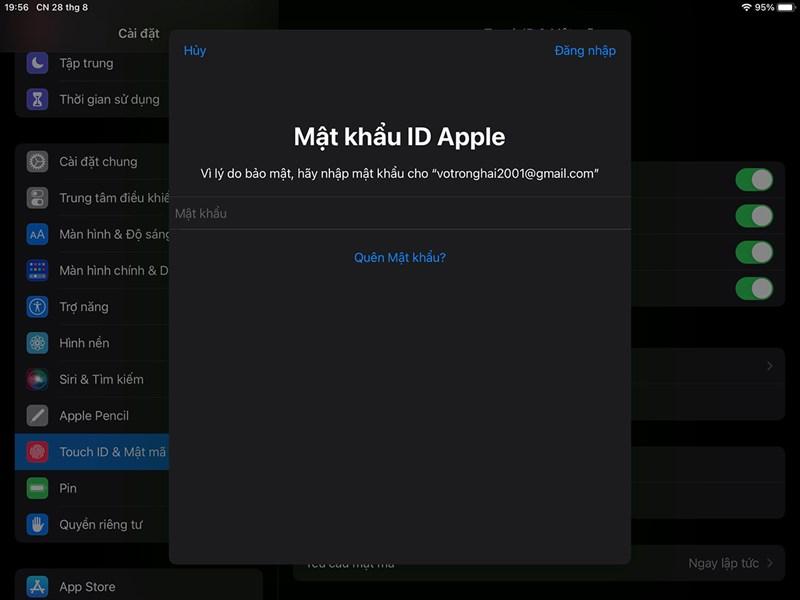 Cách tuỳ chỉnh đặt mật khẩu trên iPad
Cách tuỳ chỉnh đặt mật khẩu trên iPad
Hình 2: Chọn Bật mật mã hoặc Đổi mật mã
Bước 4: Tại đây, bạn có thể lựa chọn loại mật khẩu theo ý muốn:
- Mã số 4 số (4-Digit Numeric Code): Loại mật khẩu đơn giản, dễ nhớ.
- Mã số tùy chỉnh (Custom Numeric Code): Cho phép bạn đặt mật khẩu với số lượng chữ số tùy ý.
- Mã chữ số tùy chỉnh (Custom Alphanumeric Code): Cho phép bạn kết hợp cả chữ cái và số trong mật khẩu.
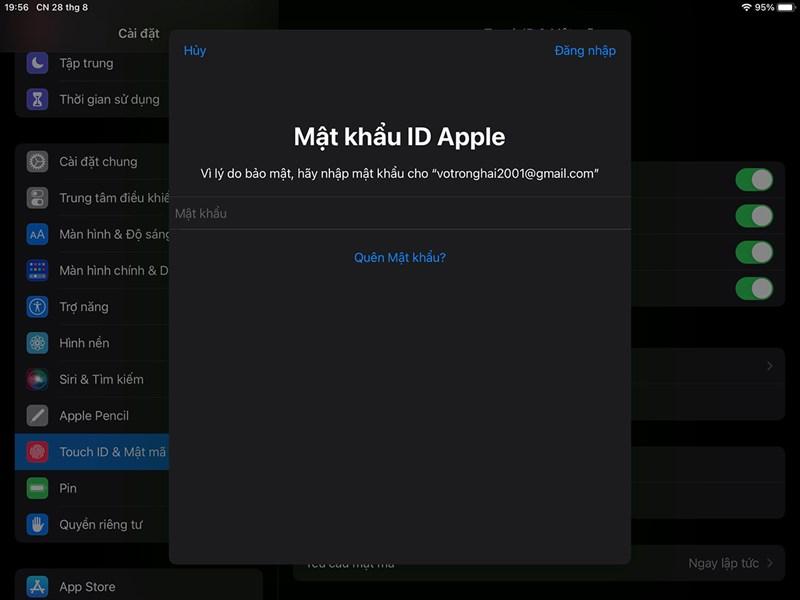 Cách tuỳ chỉnh đặt mật khẩu trên iPad
Cách tuỳ chỉnh đặt mật khẩu trên iPad
Hình 3: Chọn loại mật khẩu theo ý muốn
Bước 5: Nhập mật khẩu mới mà bạn muốn sử dụng và nhập lại để xác nhận.
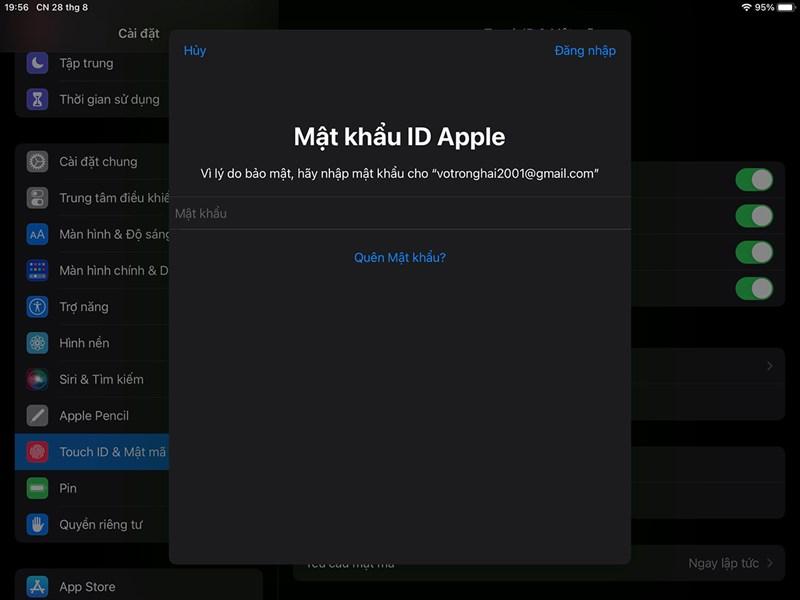 Cách tuỳ chỉnh đặt mật khẩu trên iPad
Cách tuỳ chỉnh đặt mật khẩu trên iPad
Hình 4: Nhập mật khẩu mới
Bước 6: Nhập mật khẩu iCloud của bạn để xác nhận thay đổi.
Lời Kết
Trên đây là hướng dẫn chi tiết cách đổi mật khẩu iPad đơn giản và nhanh chóng. Hãy thực hiện ngay để bảo vệ dữ liệu cá nhân của bạn một cách tốt nhất! Đừng quên chia sẻ bài viết này nếu bạn thấy hữu ích nhé!



